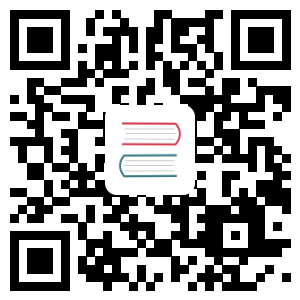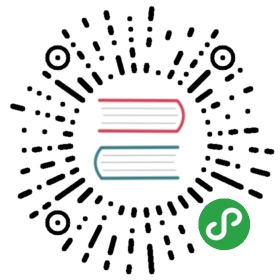在我们开始学习键盘的相关内容之前,请注意,在现代设备上,还有其他“输入内容”的方法。例如,人们使用语音识别(尤其是在移动端设备上)或用鼠标复制/粘贴。
因此,如果我们想要跟踪 <input> 字段中的所有输入,那么键盘事件是不够的。无论如何,还需要一个名为 input 的事件来跟踪 <input> 字段中的更改。对于这样的任务来说,这可能是一个更好的选择。稍后我们将在 事件:change,input,cut,copy,paste 一章中介绍它们。
当我们想要处理键盘行为时,应该使用键盘事件(虚拟键盘也算)。例如,对方向键 Up 和 Down 或热键(包括按键的组合)作出反应。
测试台
为了更好地理解键盘事件,你可以使用下面这个测试台。
在文本区域中尝试使用不同的组合键。
结果
script.js
style.css
index.html
kinput.onkeydown = kinput.onkeyup = kinput.onkeypress = handle;let lastTime = Date.now();function handle(e) {if (form.elements[e.type + 'Ignore'].checked) return;let text = e.type +' key=' + e.key +' code=' + e.code +(e.shiftKey ? ' shiftKey' : '') +(e.ctrlKey ? ' ctrlKey' : '') +(e.altKey ? ' altKey' : '') +(e.metaKey ? ' metaKey' : '') +(e.repeat ? ' (repeat)' : '') +"\n";if (area.value && Date.now() - lastTime > 250) {area.value += new Array(81).join('-') + '\n';}lastTime = Date.now();area.value += text;if (form.elements[e.type + 'Stop'].checked) {e.preventDefault();}}
#kinput {font-size: 150%;box-sizing: border-box;width: 95%;}#area {width: 95%;box-sizing: border-box;height: 250px;border: 1px solid black;display: block;}form label {display: inline;white-space: nowrap;}
<!DOCTYPE HTML><html><head><meta charset="utf-8"><link rel="stylesheet" href="style.css"></head><body><form id="form" onsubmit="return false">Prevent default for:<label><input type="checkbox" name="keydownStop" value="1"> keydown</label> <label><input type="checkbox" name="keyupStop" value="1"> keyup</label><p>Ignore:<label><input type="checkbox" name="keydownIgnore" value="1"> keydown</label> <label><input type="checkbox" name="keyupIgnore" value="1"> keyup</label></p><p>Focus on the input field and press a key.</p><input type="text" placeholder="Press keys here" id="kinput"><textarea id="area"></textarea><input type="button" value="Clear" onclick="area.value = ''" /></form><script src="script.js"></script></body></html>
Keydown 和 keyup
当一个按键被按下时,会触发 keydown 事件,而当按键被释放时,会触发 keyup 事件。
event.code 和 event.key
事件对象的 key 属性允许获取字符,而事件对象的 code 属性则允许获取“物理按键代码”。
例如,同一个按键 Z,可以与或不与 Shift 一起按下。我们会得到两个不同的字符:小写的 z 和大写的 Z。
event.key 正是这个字符,并且它将是不同的。但是,event.code 是相同的:
| Key | event.key | event.code |
|---|---|---|
| Z | z(小写) | KeyZ |
| Shift+Z | Z(大写) | KeyZ |
如果用户使用不同的语言,那么切换到另一种语言将产生完全不同的字符,而不是 "Z"。它将成为 event.key 的值,而 event.code 则始终都是一样的:"KeyZ"。
“KeyZ” 和其他按键代码
每个按键的代码都取决于该按键在键盘上的位置。UI 事件代码规范 中描述了按键代码。
例如:
- 字符键的代码为
"Key<letter>":"KeyA","KeyB"等。 - 数字键的代码为:
"Digit<number>":"Digit0","Digit1"等。 - 特殊按键的代码为按键的名字:
"Enter","Backspace","Tab"等。
有几种广泛应用的键盘布局,该规范给出了每种布局的按键代码。
有关更多按键代码,请参见 规范的字母数字部分,或者只需在上面的 测试台 中按下一个按键。
大小写敏感:"KeyZ",不是 "keyZ"
这是显而易见的,但人们仍会搞错。
请规避错误类型:它是 KeyZ,而不是 keyZ。像 event.code=="keyZ" 这样的检查不起作用:"Key" 的首字母必须大写。
如果按键没有给出任何字符呢?例如,Shift 或 F1 或其他。对于这些按键,它们的 event.key 与 event.code 大致相同:
| Key | event.key | event.code |
|---|---|---|
| F1 | F1 | F1 |
| Backspace | Backspace | Backspace |
| Shift | Shift | ShiftRight 或 ShiftLeft |
请注意,event.code 准确地标明了哪个键被按下了。例如,大多数键盘有两个 Shift 键,一个在左边,一个在右边。event.code 会准确地告诉我们按下了哪个键,而 event.key 对按键的“含义”负责:它是什么(一个 “Shift”)。
假设,我们要处理一个热键:Ctrl+Z(或 Mac 上的 Cmd+Z)。大多数文本编辑器将“撤销”行为挂在其上。我们可以在 keydown 上设置一个监听器,并检查哪个键被按下了。
这里有个难题:在这样的监听器中,我们应该检查 event.key 的值还是 event.code 的值?
一方面,event.key 的值是一个字符,它随语言而改变。如果访问者在 OS 中使用多种语言,并在它们之间进行切换,那么相同的按键将给出不同的字符。因此检查 event.code 会更好,因为它总是相同的。
像这样:
document.addEventListener('keydown', function(event) {if (event.code == 'KeyZ' && (event.ctrlKey || event.metaKey)) {alert('Undo!')}});
另一方面,event.code 有一个问题。对于不同的键盘布局,相同的按键可能会具有不同的字符。
例如,下面是美式布局(“QWERTY”)和德式布局(“QWERTZ”)—— 来自 Wikipedia:


对于同一个按键,美式布局为 “Z”,而德式布局为 “Y”(字母被替换了)。
从字面上看,对于使用德式布局键盘的人来说,但他们按下 Y 时,event.code 将等于 KeyZ。
如果我们在代码中检查 event.code == 'KeyZ',那么对于使用德式布局键盘的人来说,当他们按下 Y 时,这个测试就通过了。
听起来确实很怪,但事实确实如此。规范 中明确提到了这种行为。
因此,event.code 可能由于意外的键盘布局而与错误的字符进行了匹配。不同键盘布局中的相同字母可能会映射到不同的物理键,从而导致了它们有不同的代码。幸运的是,这种情况只发生在几个代码上,例如 keyA,keyQ,keyZ(我们已经看到了),而对于诸如 Shift 这样的特殊按键没有发生这种情况。你可以在 规范 中找到该列表。
为了可靠地跟踪与受键盘布局影响的字符,使用 event.key 可能是一个更好的方式。
另一方面,event.code 的好处是,即使访问者更改了语言,绑定到物理键位置的 event.code 会始终保持不变。因此,即使在切换了语言的情况下,依赖于它的热键也能正常工作。
我们想要处理与布局有关的按键?那么 event.key 是我们必选的方式。
或者我们希望一个热键即使在切换了语言后,仍能正常使用?那么 event.code 可能会更好。
自动重复
如果按下一个键足够长的时间,它就会开始“自动重复”:keydown 会被一次又一次地触发,然后当按键被释放时,我们最终会得到 keyup。因此,有很多 keydown 却只有一个 keyup 是很正常的。
对于由自动重复触发的事件,event 对象的 event.repeat 属性被设置为 true。
默认行为
默认行为各不相同,因为键盘可能会启动许多可能的东西。
例如:
- 出现在屏幕上的一个字符(最明显的结果)。
- 一个字符被删除(Delete 键)。
- 滚动页面(PageDown 键)。
- 浏览器打开“保存页面”对话框(Ctrl+S)
- ……等。
阻止对 keydown 的默认行为可以取消大多数的行为,但基于 OS 的特殊按键除外。例如,在 Windows 中,Alt+F4 会关闭当前浏览器窗口。并且无法通过在 JavaScript 中阻止默认行为来阻止它。
例如,下面的这个 <input> 期望输入的内容为一个电话号码,因此它不会接受除数字,+,() 和 - 以外的按键:
<script>function checkPhoneKey(key) {return (key >= '0' && key <= '9') || key == '+' || key == '(' || key == ')' || key == '-';}</script><input onkeydown="return checkPhoneKey(event.key)" placeholder="Phone, please" type="tel">
请注意,像 Backspace,Left,Right,Ctrl+V 这样的特殊按键在输入中无效。这是严格过滤器 checkPhoneKey 的副作用。
让我们将过滤条件放松一下:
<script>function checkPhoneKey(key) {return (key >= '0' && key <= '9') || key == '+' || key == '(' || key == ')' || key == '-' ||key == 'ArrowLeft' || key == 'ArrowRight' || key == 'Delete' || key == 'Backspace';}</script><input onkeydown="return checkPhoneKey(event.key)" placeholder="Phone, please" type="tel">
现在方向键和删除键都能正常使用了。
……但我们仍然可以使用鼠标右键单击 + 粘贴来输入任何内容。因此,这个过滤器并不是 100% 可靠。我们可以让它就这样吧,因为大多数情况下它是有效的。或者,另一种方式是跟踪 input 事件 —— 在任何修改后触发。这样我们就可以检查新值,并在其无效时高亮/修改它。
遗存
过去曾经有一个 keypress 事件,还有事件对象的 keyCode、charCode 和 which 属性。
大多数浏览器对它们都存在兼容性问题,以致使该规范的开发者不得不弃用它们并创建新的现代的事件(本文上面所讲的这些事件),除此之外别无选择。旧的代码仍然有效,因为浏览器还在支持它们,但现在完全没必要再使用它们。
总结
按一个按键总是会产生一个键盘事件,无论是符号键,还是例如 Shift 或 Ctrl 等特殊按键。唯一的例外是有时会出现在笔记本电脑的键盘上的 Fn 键。它没有键盘事件,因为它通常是被在比 OS 更低的级别上实现的。
键盘事件:
keydown—— 在按下键时(如果长按按键,则将自动重复),keyup—— 释放按键时。
键盘事件的主要属性:
code—— “按键代码”("KeyA","ArrowLeft"等),特定于键盘上按键的物理位置。key—— 字符("A","a"等),对于非字符(non-character)的按键,通常具有与code相同的值。
过去,键盘事件有时会被用于跟踪表单字段中的用户输入。这并不可靠,因为输入可能来自各种来源。我们有 input 和 change 事件来处理任何输入(稍后我们会在 事件:change,input,cut,copy,paste 一章中进行介绍)。它们在任何类型的输入(包括复制粘贴或语音识别)后触发。
当我们真的想要键盘时,我们应该使用键盘事件。例如,对热键或特殊键作出反应。
任务
扩展热键
重要程度: 5
创建一个 runOnKeys(func, code1, code2, ... code_n) 函数,在同时按下 code1, code2, ... code_n 键时运行函数 func。
例如,当按键 "Q" 和 "W" 被一起按下时(任何语言中,无论是否 CapsLock),下面的代码将显示 alert:
runOnKeys(() => alert("Hello!"),"KeyQ","KeyW");
解决方案
我们应该使用两个处理程序:document.onkeydown 和 document.onkeyup。
让我们创建一个集合 pressed = new Set() 来保存当前被按下的键。
第一个处理程序把当前被按下的键添加到集合中,而第二个处理程序将被松开的按键从集合中移除。我们每次在 keydown 上检查我们是否按下了足够多的键,如果是,则运行函数 func。